Neste artigo, você vai aprender:
O que é o sistema de arquivos NTFS - definição
O New Technology File System ou NT File System (NTFS) é um sistema de arquivos journaling personalizado criado pela Microsoft em 1993. Tornou-se o sistema de arquivos padrão para a família Windows NT com o Windows NT 3.1. Além de ser suportado pelo Linux e BSD, ele substituiu a File Allocation Table (FAT) como o sistema de arquivos primário no Windows. O sistema operacional (SO) Windows NT o utiliza como sistema de arquivos para armazenar e recuperar arquivos de unidades de disco rígido (HDDs) e unidades de estado sólido (SSDs).
O sistema operacional Windows usa três sistemas de arquivos para armazenar dados em um dispositivo de armazenamento: NTFS, FAT32 e exFAT. Alguns de vocês podem estar interessados em aprender mais sobre as distinções entre os três ou podem não ter certeza de qual deles usar para seu disco rígido ou pen drive. Depois de aprender o resumo do NTFS, vamos ter uma compreensão fundamental do FAT32 e exFAT.
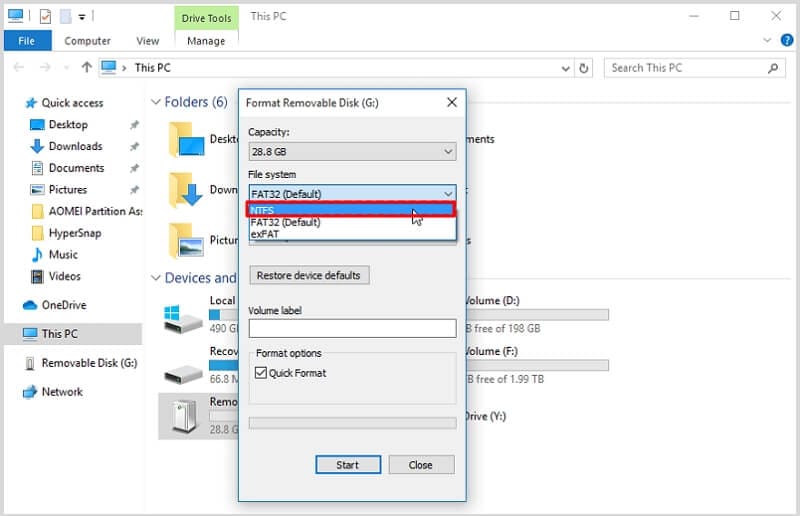
Todos os sistemas operacionais são compatíveis com a File Allocation Table 32 (FAT32), uma versão anterior do formato padrão usado antes do sistema de arquivos NTFS. Enquanto isso, a Extended File Allocation Table (exFAT) transmite arquivos maiores que 4 GB. Além disso, é mais compatível que o NTFS porque funciona sem problemas em dispositivos Windows e Mac.
Então, NTFS, FAT32 ou exFAT, qual é o melhor? Confira aqui uma comparação de NTFS, FAT32 e exFAT em uma tabela:
FAT32 |
NTFS |
exFAT |
|
| Compatibilidade | Todas as versões do Windows, macOS, Linux, consoles de videogame (Playstation 3 e 4), reprodutores de mídia, Android, iPhone e outros dispositivos. | Todas as versões do Windows, Mac OS X (tem acesso somente leitura), Linux | Todas as versões do Windows, consoles de videogame (Playstation 4 e 5) |
| Tamanho máximo do volume | 32 GB | 16 TB | 128 PB, 512 TB recomendado |
| Tamanho máximo do arquivo | 4GB | 16 TB | 128 PB (teoricamente 16 EB – 1 byte) |
| Tamanho do cluster | 4 KB a 32 KB | 4 KB | 32MB |
| Tolerância a erro | Não | Auto reparação | Sim, se TFAT ativado |
| Conversão | Possível | Não permitido | Não disponível |
| Compressão | Não | Sim | Não |
| Desempenho | Alto em pequenos volumes, baixo em grandes | Baixo em pequenos volumes, alto em grandes | Alto |
Como descobrir se uma unidade está formatada como NTFS
Existem algumas técnicas para determinar se um disco rígido foi formatado com NTFS ou outro sistema de arquivos está sendo usado.
1. Use o gerenciamento de disco
Utilizar o gerenciamento de disco é o primeiro e possivelmente o método mais direto para visualizar o status de um ou mais discos. O volume e outras informações sobre a unidade estão listados aqui, junto com o sistema de arquivos.
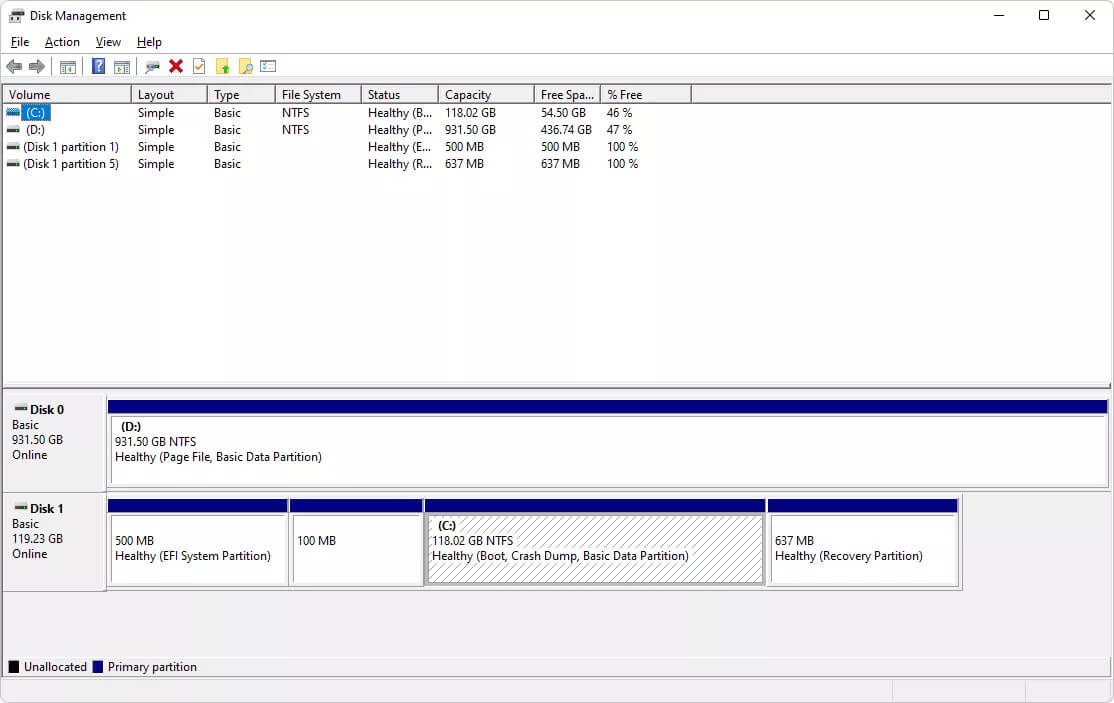
2. Abra o explorador de arquivos
Ao clicar com o botão direito do mouse ou tocar e segurar o disco rígido no Explorador de Arquivos, você pode verificar se ele foi formatado com o sistema de arquivos NTFS. Selecione Propriedades no menu suspenso depois disso. Examine as informações em Sistema de arquivos na guia Geral. Sistema de arquivos: NTFS será exibido se a unidade for NTFS.
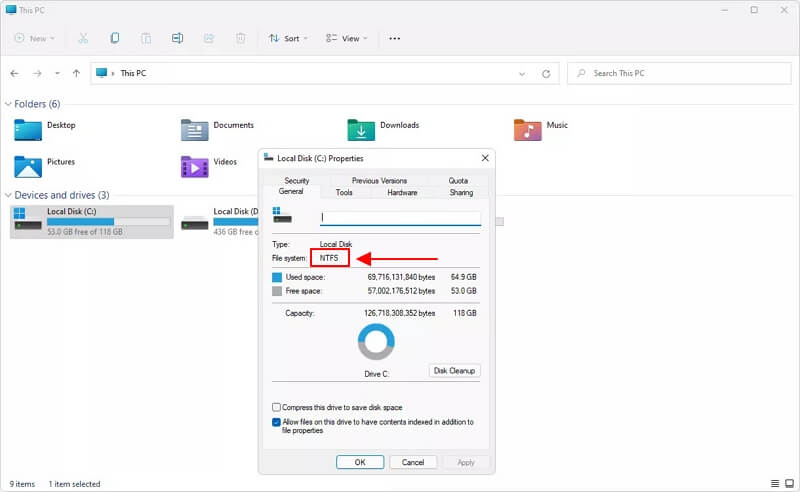
3. Use o CMD
A interface de linha de comando é outro método para verificar qual sistema de arquivos um disco rígido opera. Para exibir diferentes informações sobre a unidade C:, incluindo seu sistema de arquivos, abra um Prompt de Comando (em algumas versões do Windows, isso pode exigir um Prompt de Comando elevado) ou Terminal do Windows e digite o seguinte:
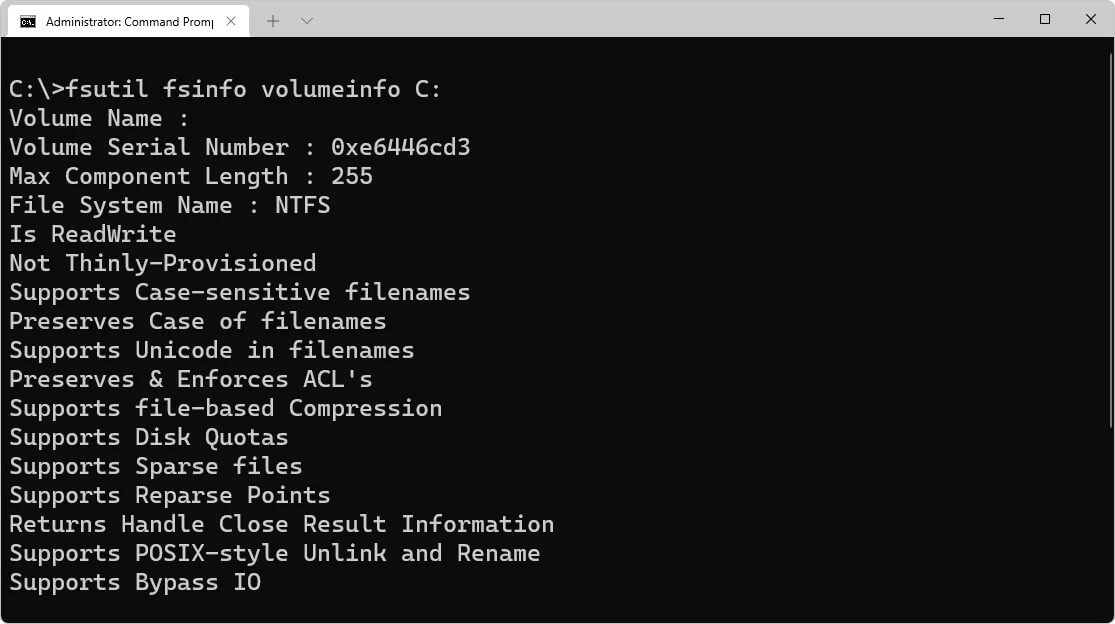
Use a letra de volume da unidade no lugar de C para verificar uma unidade de disco rígido diferente. Obtenha uma impressão na tela usando o comando fsutil fsinfo drives se não tiver certeza da letra da unidade.
Estrutura do sistema de arquivos NTFS - como o NTFS armazena dados
O NTFS consiste em vários componentes, como
- Um setor de inicialização de partição contendo informações (PBS).
- A tabela de arquivos mestre, que mantém um registro de todos os arquivos e diretórios no sistema de arquivos.
- Um conjunto de meta arquivos que facilitam a estruturação mais eficaz dos metadados.
Setor de inicialização da partição (PBS)
O setor de inicialização de uma unidade formatada em NTFS é descrito na tabela a seguir. O programa de formatação separa os primeiros 16 setores de um NTFS ao formatá-lo para o setor de inicialização e o código de inicialização.
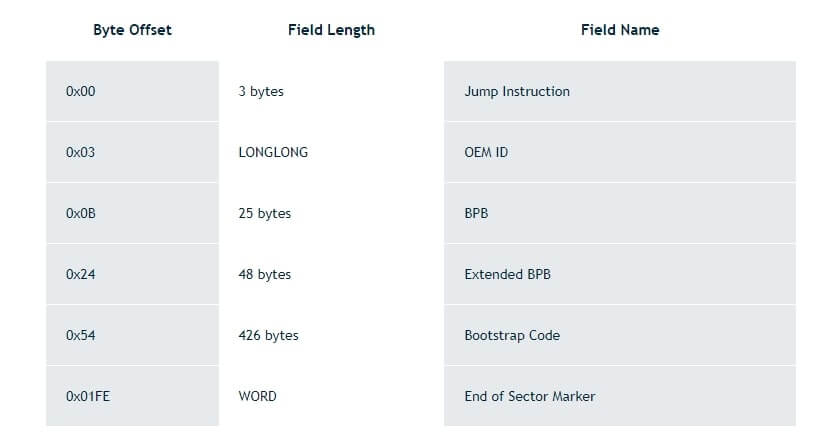
Os campos de dados que seguem o BPB em discos NTFS criam um BPB expandido. O Ntldr (programa carregador do NT) pode localizar a tabela de arquivos mestre (MFT) na inicialização, graças às informações nesses campos. Os volumes NTFS não têm um setor designado onde o MFT é colocado.
Por causa disso, se um setor defeituoso estiver presente no local habitual da MFT, ele poderá ser deslocado. O Windows considera que a unidade não foi formatada se os dados estiverem corrompidos ou se a MFT não puder ser encontrada.
Tabela mestre de arquivos (MFT)
A tabela de arquivos mestre é um arquivo exclusivo que contém registros para cada arquivo em uma unidade NTFS (MFT). O NTFS separa os primeiros 16 registros da tabela para dados especiais. A primeira entrada desta tabela descreve a tabela de arquivos mestre em detalhes, seguida por uma entrada para o espelho MFT.
Se o primeiro registro MFT estiver corrompido, o NTFS digitaliza o segundo registro para localizar o arquivo espelho do MFT, cujo primeiro registro é idêntico ao primeiro registro do MFT. O setor de inicialização armazena a localização dos segmentos de dados para os arquivos espelhados de MFT e MFT. O centro lógico do disco contém uma cópia do setor de inicialização.
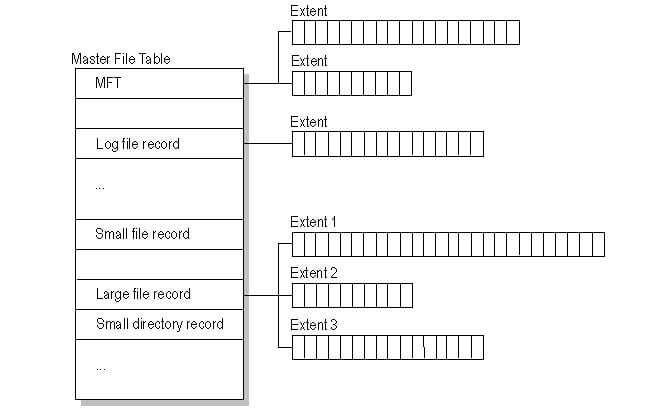
O arquivo de log, que é utilizado para recuperação de arquivos, é o terceiro registro da MFT. Cada entrada de arquivo recebe um espaço específico na tabela de arquivos mestre. Os atributos de um arquivo são gravados no espaço designado da MFT. Arquivos e diretórios pequenos podem caber totalmente dentro do registro da tabela de arquivos mestre se tiverem 1500 bytes ou menos.
Metadados do sistema de arquivos NTFS
Vários arquivos do sistema fazem parte do NTFS e estão todos escondidos na unidade NTFS. Um arquivo de sistema é aquele que o sistema de arquivo usa para implementar o sistema de arquivo e armazenar seus metadados. O utilitário Formatação grava os arquivos do sistema no volume.
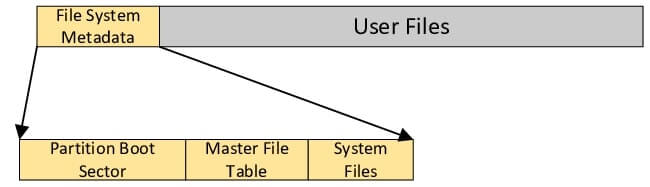
Como funciona o NTFS?
Um sistema de arquivos é selecionado pelo usuário durante a instalação de um sistema operacional. O sistema de arquivos que será utilizado é escolhido pelo usuário ao formatar um SSD ou HDD. Cada tipo de unidade requer um procedimento de formatação um pouco diferente, mas ambos são compatíveis com NTFS.
Todo o espaço físico do disco rígido é particionado quando um disco rígido é formatado. O sistema operacional registra todos os arquivos armazenados por esse sistema operacional em cada partição. Em seguida, cada arquivo é mantido no disco rígido em um ou vários clusters, todos do mesmo tamanho. O Windows NT oferece um tamanho de cluster padrão recomendado para qualquer tamanho de unidade. Ao utilizar o NTFS, os tamanhos dos clusters variam de 512 bytes a 64 kilobytes.
Observe que os clusters não podem ser divididos; o menor arquivo ocupa um cluster, um arquivo de 4,1 KB ocupa dois clusters e um arquivo de 8 KB ocupa oito clusters em um sistema de cluster de 4 KB.
É esperado que um usuário do sistema opte por aumentar o desempenho (menos acessos em disco) às custas de uma pequena quantidade de espaço desperdiçado. Assim, quanto maior for o tamanho padrão do cluster para NTFS, maior será o disco rígido.
Destaques do sistema de arquivos NTFS - quando você deve usar o NTFS
O fato de que o NTFS suporta permissões de arquivo e criptografia é uma forma de diferenciar ele. O NTFS tem as seguintes particularidades notáveis:
Cotas de uso de disco
Um administrador estabelece esses limites para limitar quanto espaço em disco um usuário pode ocupar. É empregado principalmente para regular a quantidade de espaço compartilhado acessível, geralmente em uma unidade de rede. Você pode monitorar a quantidade de espaço livre no disco rígido sem empregar cotas de uso de disco.
Criptografia de sistemas de arquivos
Arquivos e pastas individuais podem ser protegidos, pois o EFS oferece criptografia em nível de arquivo. A criptografia de disco completo, que criptografa toda a unidade, difere desse recurso.
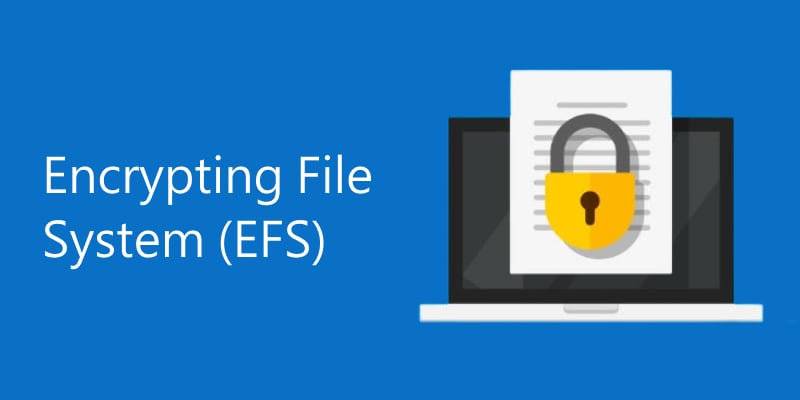
Sistema de arquivo journaling
Ele oferece uma técnica para registrar ou armazenar as mudanças no sistema antes que elas sejam escritas no sistema de arquivo. Esta característica permite que o sistema de arquivo volte a estados funcionais anteriores em caso de falha, pois as novas mudanças ainda não foram confirmadas.
Serviço de cópia de sombra de volume
O próprio Windows utiliza um recurso NTFS para manter cópias de seus dados e programas de serviço de backup online e outras ferramentas de software de backup para fazer backup de arquivos que estão sendo usados agora.
NTFS transacional
É um novo recurso incluído neste sistema de arquivos. Como resultado, os desenvolvedores de software podem criar aplicativos totalmente bem-sucedidos ou malsucedidos. Programas que aproveitam isso evitam o risco de fazer algumas modificações que funcionam bem e algumas que não funcionam.
Hard links, arquivos sparse e pontos de reparo são algumas das características adicionais oferecidas pela NTFS.
Vantagens e benefícios do NTFS
Controle
O controle de acesso para dados de missão crítica é possibilitado pela capacidade da NTFS de fornecer permissões para arquivos e pastas.
Desempenho
O NTFS oferece suporte à compactação de arquivos, dando à sua empresa acesso a mais espaço em disco.
Segurança
Os administradores podem definir direitos sobre dados confidenciais usando os recursos de controle de acesso do NTFS para limitar o acesso a usuários específicos.
Registro simples
Os administradores podem rastrear arquivos que foram adicionados, removidos ou alterados, graças ao registro da MFT e à auditoria dos dados da unidade.
Confiabilidade
Como o NTFS mantém a consistência do sistema de arquivos, os dados e arquivos podem ser prontamente restaurados em caso de falha ou mau funcionamento do sistema. Ele tem um arquivo espelho MFT para o qual o sistema pode recorrer se o MFT original for corrompido porque é um sistema tolerante a falhas.
O NTFS tem vantagens sobre outros sistemas de arquivos de natureza semelhante, como a File Allocation Table 32 (FAT32). Os dois sistemas de arquivos são utilizados em vários cenários de computação, do pessoal ao empresarial. O NTFS é o mais conhecido dos dois devido à sua associação com o Windows.
Saiba mais no artigo “NTFS vs FAT32” sobre as distinções entre esses dois sistemas de arquivos confiáveis e como eles são empregados atualmente nas empresas.
Desvantagens do NTFS - quando você deve escolher as alternativas ao NTFS
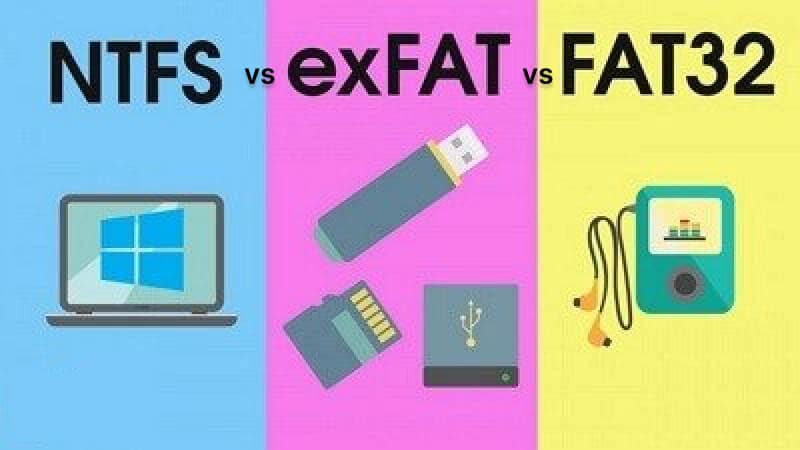
A principal desvantagem do NTFS é que equipamentos desatualizados não podem usar seus recursos de ponta. Como o NTFS foi criado para funcionar com um sistema operacional Windows, ele não é necessariamente compatível com dispositivos Mac ou Android. Por exemplo:
- Os sistemas Mac OS podem ler unidades formatadas em NTFS, mas só podem ser gravadas em NTFS por meio de software de terceiros.
- O NTFS é limitado a outros dispositivos. Equipamentos de mídia como reprodutores de DVD, TVs e câmeras digitais são usados com sistemas de armazenamento NTFS.
- O NTFS carece de uma estrutura para garantir o desempenho e a largura de banda do sistema de arquivos, o que pode ser problemático para alguns usuários.
Em termos de segurança, tamanho da partição, direitos de arquivo e outros fatores, o NTFS é superior ao FAT32. Mas com as desvantagens do NTFS, você deve considerar a conversão para FAT32. Comparado ao sistema de arquivos NTFS, o FAT32 é mais compatível com sistemas operacionais antigos e outros dispositivos de armazenamento externo. Ainda bem que existem várias maneiras de converter NTFS para FAT32 sem perder dados.
Por outro lado, exFAT é um sistema de arquivos que você pode usar se seus dispositivos de armazenamento não forem compatíveis com NTFS e você não quiser ser limitado pelo FAT32. A conversão exFAT requer a formatação da partição, o que a torna diferente da conversão de FAT e NTFS. Assim, você pode formatar sua unidade de armazenamento de NTFS para o sistema de arquivos exFAT.
Erros e soluções de problemas para NTFS
1. Como usar discos rígidos NTFS no Mac ou Linux
Como o macOS é um sistema operacional tão exclusivo, o macOS não oferece suporte total aos sistemas de arquivos Linux e Microsoft NTFS. Mas como o Windows continua a dominar o mercado, muitos dispositivos de armazenamento tentam se livrar do sistema de arquivos NTFS.
O disco formatado em NTFS não permite que você escreva nada por padrão no macOS. Você descobrirá diferentes métodos com instruções passo a passo em nosso artigo como usar unidades NTFS no macOS e como montar NTFS no Linux.
2. Corrupção da unidade NTFS
Um ataque de vírus ou malware também pode causar corrupção do NTFS, resultando em perda inesperada de dados no sistema. O sistema de arquivos NTFS pode ficar corrompido por vários motivos, incluindo corrupção de partição de disco. Com esses problemas, ainda é possível reparar o sistema de arquivos NTFS ou a partição NTFS? A resposta é sim. Agora você pode reparar facilmente o sistema de arquivos NTFS sempre que um problema aparecer repentinamente.
3. Dados perdidos em discos rígidos NTFS
Você passou recentemente por uma perda de arquivos em um disco rígido NTFS? Se não, você tem sorte. Mas se a perda de dados for o seu principal problema, talvez seja necessário usar uma ferramenta de recuperação para recuperar seus arquivos perdidos do disco NTFS.
4. Erros de NTFS.sys ausentes ou corrompidos
Se o arquivo NTFS.sys estiver ausente ou corrompido, seu computador encontrará um erro de tela azul NTFS.sys e o arquivo boot.ini ausente, o que geralmente acontece. Assim, saber como corrigir erros NTFS.sys ausentes ou corrompidos é essencial. Não se preocupe. Há uma solução para corrigir erros ausentes e corrompidos para você. Você pode fazer isso com a ajuda de um aplicativo de terceiros ou apenas verificando os drivers instalados.
5. Erro NTFS_FILE_SYSTEM
Não fique mais apavorado com o erro NTFS FILE BSOD Windows, pois agora você pode resolvê-lo. Mas antes de você corrigir o erro do sistema de arquivos NTFS no seu dispositivo Windows, certifique-se de ter verificado o que causa o problema.
Vídeo tutorial - anatomia de um registro de arquivo NTFS
Se você quiser aprender mais sobre o sistema de arquivos NTFS, este vídeo irá apresentá-lo à estrutura e composição de um registro de arquivo NTFS.
Conclusão:
O sistema de arquivos NTFS é um ótimo formato de arquivo para discos rígidos do Windows e possui amplo armazenamento e transmissão de arquivos. Discutimos a estrutura do sistema de arquivos NTFS e suas vantagens e desvantagens.
Você acha que o NTFS é um ótimo sistema de arquivos para seus dispositivos? Bem, vá em frente e formate a partição do disco rígido usando NTFS ou converta o dispositivo FAT32/exFAT para NTFS ou vice-versa agora. O Wondershare Recoverit tem muitos guias e tutoriais que tornam esses procedimentos complexos mais fáceis para todos.
Para Windows XP/Vista/7/8/10/11
Para macOS X 10.10 - macOS 13


